Daha önce, size sınır eklemek için bir ipucu verdik.resimler. Bu eğitici yazıda, sınırınıza daha fazla ayrıntı ekleyeceğiz, yani farklı bir his vermek için bir resme ilginç ve yumuşak kenarlar ekleyeceğiz.
Son derste anlattığımız aynı resmi kullanacağız.

Arka plan katmanınızın kilidinin açık olduğundan emin olun. Çift tıklatarak kilidini açabilir ve yeniden adlandırabilirsiniz (isterseniz). Yukarıdaki resmi Photoshop'ta açın, Dikdörtgen Seçim Çerçevesi Aracı'nı seçin. Aleti seçtikten sonra, resmin tüm kenarlarından 1/3 inç civarına gelecek bir seçim çizin.
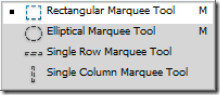

Seçim bittiğinde, sağ tıklayın ve Geçiş Yumuşatma'yı seçin.
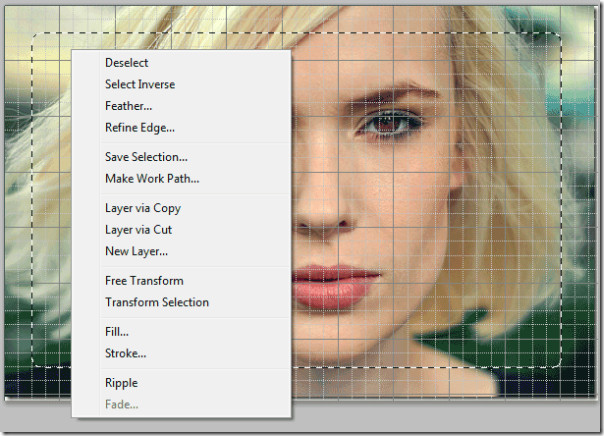
Tüy yarıçapını varsayılan olarak 5 piksel olan bırakın ve Tamam düğmesine basın. Unutmayın, büyük tüy yumuşatma istiyorsanız daha büyük bir sayı ekleyin.
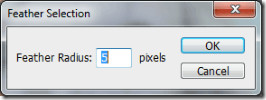
Şimdi resmimize bir katman maskesi ekleyeceğiz. Bunu yapmak için layer katman maskesi ekle ’düğmesini tıklayın. Katman maskesi eklediğiniz anda resminize sabit bir etki göreceksiniz.
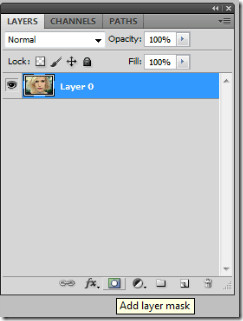
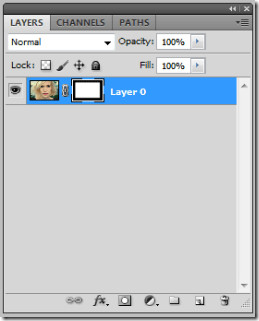
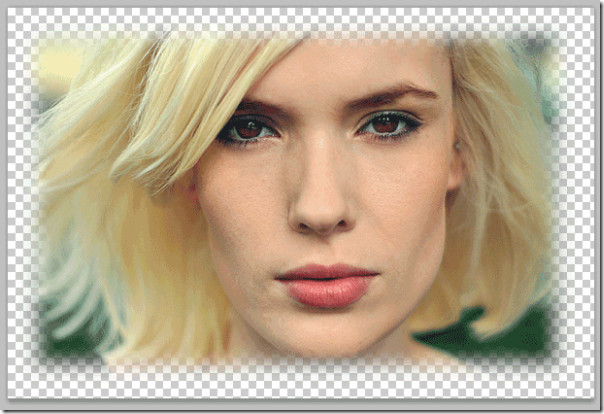
Devam edin, yeni bir katman ekleyin ve ön plan rengini ‘koyu gri’ haline getirin (# 383838).
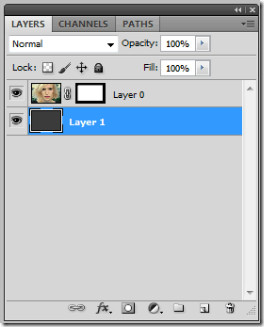
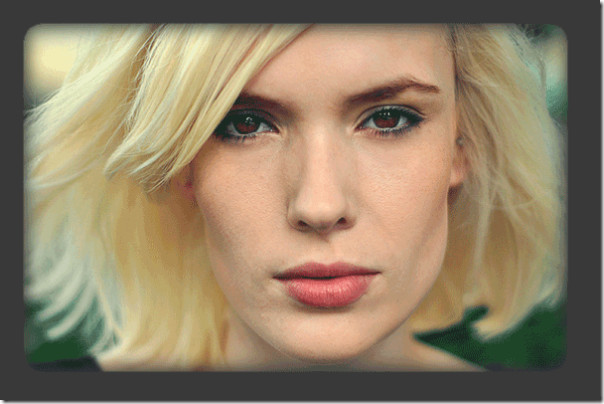
Şimdi sınırlarımızı son dokunuşlarla yapıyoruz. Resmimizin üstünde oluşturduğumuz maske katmanını seçin.
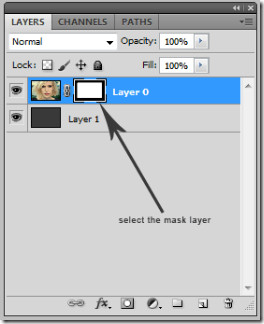
Filtre -> Fırça Darbeleri -> Aksanlı Kenarlara gidin ve aşağıdaki ayarları yapın. Kenar Genişliğini 1'e, Kenar Parlaklığını 50'ye ve Pürüzsüzlüğü 9'a ayarlayın.
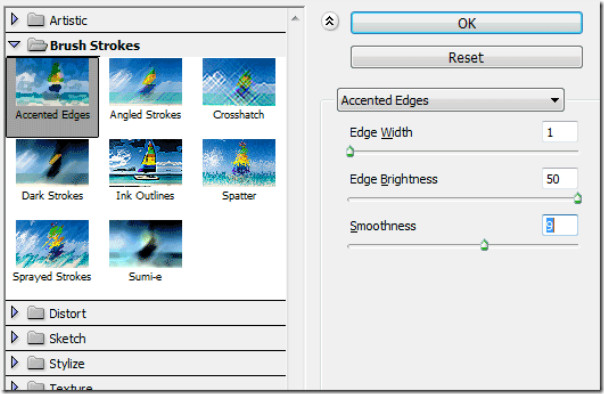
Son olarak, finaliniz böyle görünmeli. Maske tabakası ve geçiş yumuşatma kullanarak mevcut sınırların kesin kenarlarını fark edebilirsiniz.
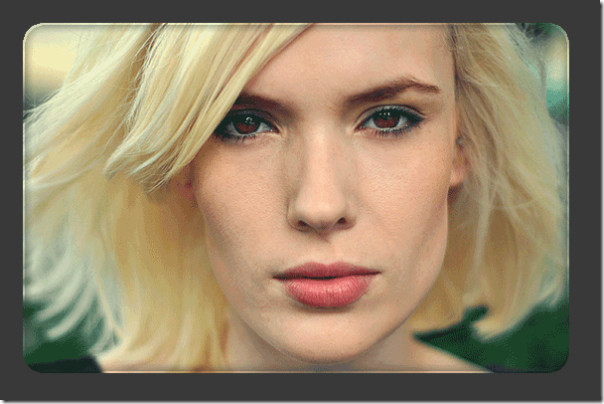

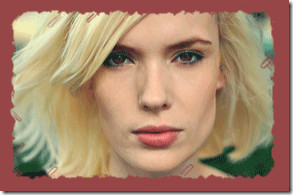
Basit kuş tüyü! Başka hangi Photoshop ipucunu öğrenmek istediğinizi bize bildirin.













Yorumlar